Inhaltsverzeichnis
![]() Über den Autor/die Autorin
Über den Autor/die Autorin
![]() Verwandte Beiträge
Verwandte Beiträge
KI-gestützt

- Reparieren Sie Videos mit verschiedenen Problemen, wie z.B. defekt, nicht abspielbar, ohne Ton usw.
- Reparieren Sie beschädigte Bilder und verbessern Sie ihre Qualität mit fortschrittlichen KI-Algorithmen.
- Reparieren Sie Dokumente in verschiedenen Formaten, darunter PDF-, Word-, Excel- und PowerPoint-Dateien.
100% sauber
Ein ungültiger Header ist ein häufiges Problem, das bei JPG/JPEG-Bildern auftritt. Was bedeutet es also, wenn ein Bild einen ungültigen Header enthält? Wie kann man ein Bild mit ungültigem Header öffnen, ohne dass ein Fehler auftritt? Auf dieser Seite finden Sie 5 zuverlässige Lösungen, um ungültige oder beschädigte Bilder wieder funktionsfähig zu machen.
Fehler: Ungültiger Header einer Bilddatei
Dementsprechend ist der Dateikopf ein Datenabschnitt am Anfang der Datei, der in der Regel die Informationen der Bitmap-Daten enthält.
Was ist also der Header einer Bilddatei? Er definiert die Bildgröße, die Anzahl der Farben und andere Informationen, die für die Anzeige des Bildes erforderlich sind.
Was passiert, wenn der Header einer Bilddatei ungültig wird? Wie Sie bemerkt haben, wird ein Bild, das einen ungültigen Header enthält, zu einer Bilddatei:
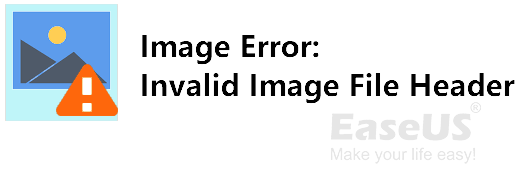
- Nicht öffenbar
- Korrumpiert
- Halb ausgegraut
- Falsche Bildgröße
- Verlorene Farben
- Etc.
Wie behebe ich also ungültige Bilder, so dass die Bilder wieder richtig angezeigt werden? Machen Sie weiter, im nächsten Teil erhalten Sie Korrekturen.
Wie repariert und öffnent man Bild mit ungültigem Header?
Wie kann man also eine ungültige JPEG-Bilddatei reparieren? Und was sollten Sie zuerst tun, wenn das Bild ungültig wird? Schauen wir mal:
Erstens: Bilder und Bildbearbeitungsprogramme schließen
- Schließen Sie das ungültige Bild.
- Kopieren und speichern Sie ein Duplikat des Bildes an einem sicheren Ort.
- Verwenden Sie keine Bildbearbeitungsprogramme mehr.
Wählen Sie als nächstes eine Methode, um ungültige Bilder nutzbar zu machen - 5 Wege
- #Fehlerbehebung 1. Bild in neuem Bildeditor öffnen
- #Fehlerbehebung 2. Bildformat ändern
- #Fehlerbehebung 3. Bild-Erweiterung einblenden
- #Fehlerbehebung 4. Bild im Internet-Browser öffnen
- #Fehlerbehebung 5. Bildreparatur-Tool verwenden
Ausgewählt von der Redaktion:
- Der einfachste und effektivste Ausweg ist, zunächst Lösung 1, 2, 3 zu versuchen.
- Wenn nichts funktioniert, wird Lösung 5, die Reparatur von Images mit dem EaseUS Image Repair Tool, empfohlen.
Fehlerbehebung 1. Ungültiges Bild in einem neuen Bildeditor öffnen
Zeit: 1 Minute
Schwierigkeitsgrad: Leicht
Meistens öffnet der Windows-Computer standardmäßig Bilder in der Fotos-App. Wenn das Bild jedoch ein seltenes Dateiformat enthält, kann er es manchmal nicht öffnen. Stattdessen wird eine Warnung mit einem ungültigen Bilddateiheader ausgegeben.
Die erste Methode zur Behebung dieses Fehlers besteht also darin, das ungültige Bild in einem neuen Bildbearbeitungsprogramm zu öffnen:
Schritt 1. Beenden Sie den Standard-Bildeditor oder die Fotos-App.
Schritt 2. Öffnen Sie ein neues Bildbearbeitungsprogramm, z. B. Photoshop, Picasa usw.
Schritt 3. Prüfen Sie, ob sich das Bild öffnet oder nicht.
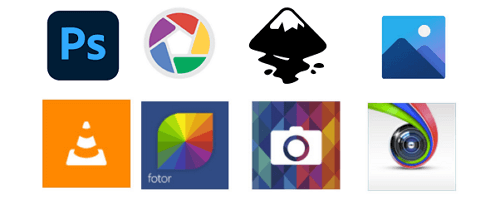
Fehlerbehebung 2. Bildformat ändern
Zeit: 2-Minuten
Schwierigkeitsgrad: Leicht
Wenn das Bilddateiformat vom Computer nicht unterstützt wird, wird die Datei manchmal ungültig. Die Konvertierung des Dateiformats ist ein Ausweg.
Hier haben Sie zwei Möglichkeiten:
1. Manuelles Ändern des Bildformats
Schritt 1. Kopieren Sie das Bild und fügen Sie eine doppelte Version auf Ihrem Computer ein.
Schritt 2. Klicken Sie mit der rechten Maustaste auf das Bild und wählen Sie "Umbenennen".
Schritt 3. Ändern Sie das Bildformat in eine normale Erweiterung, z. B. JPG, JPEG, PNG, usw.
Schritt 4. Bestätigen Sie die Änderungen.
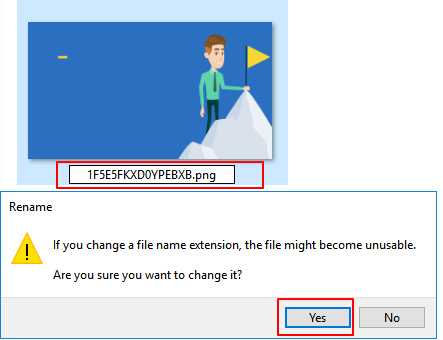
Schritt 5. Öffnen Sie das Bild erneut mit der geänderten Dateierweiterung.
2. Bilddateikonverter verwenden
Wenn Sie Zeit haben, können Sie auch einen Bildkonverter finden und versuchen, die Dateierweiterung des Bildes in ein vom Computer unterstütztes Format zu konvertieren.
Fehlerbehebung 3. Bild-Erweiterung einblenden
Zeit: 2-Minuten
Schwierigkeitsgrad: Mittel
Eine weitere einfache Möglichkeit, einen ungültigen Header einer Bilddatei zu korrigieren, besteht darin, die Erweiterung der Bilddatei wieder einzublenden. Hier sind die Schritte:
Schritt 1. Drücken Sie die Tasten Windows + E, um den Datei-Explorer zu öffnen.
Schritt 2. Gehen Sie auf die Registerkarte "Ansicht" und aktivieren Sie "Dateinamenerweiterungen".
Schritt 3. Deaktivieren Sie das Kontrollkästchen "Ausgeblendete Elemente".
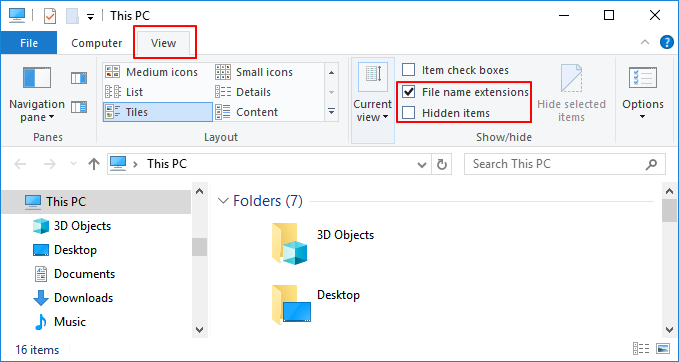
Starten Sie danach den Computer neu und versuchen Sie erneut, das Bild auf Ihrem PC zu öffnen.
Fehlerbehebung 4. Bild im Internet-Browser öffnen
Zeit: 1 Minute
Schwierigkeitsgrad: Leicht
Wenn das Bildbearbeitungsprogramm oder die Bildanwendung Ihre Bilder nicht öffnen kann, können Sie manchmal versuchen, sie in einem Internet-Browser zu öffnen.
Hier sind die Schritte:
Schritt 1. Starten Sie einen Internet-Browser, wie IE/Edge, Chrome, Opera, Safari usw.
Schritt 2. Suchen Sie die ungültigen Bilddateien und ziehen Sie sie in den Browser.
Schritt 3. Prüfen Sie, ob sich das Bild öffnet.
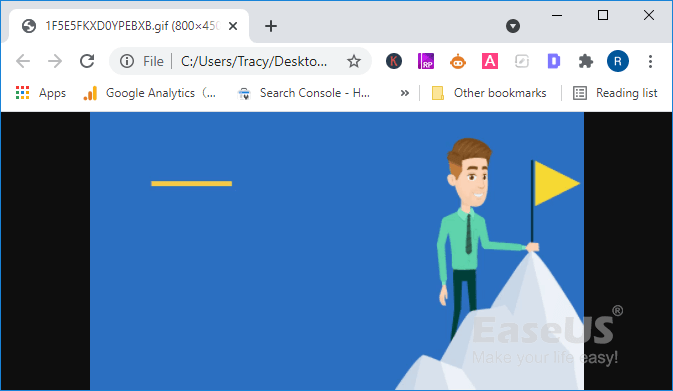
Fehlerbehebung 5. Bildreparaturwerkzeug verwenden
Zeit: 3-5 Minuten
Schwierigkeitsgrad: Mittel
Wenn Sie alle oben genannten Methoden ausprobiert haben, aber keine von ihnen Ihre Bilder öffnet. Das Bild selbst könnte beschädigt sein oder der Header der Bilddatei fehlt.
Die letzte, aber effektive Methode, die Sie ausprobieren können, ist, ein zuverlässiges Bildreparaturtool um Hilfe zu bitten. Hier kann EaseUS Fixo Photo Repair mit seiner Fotoreparaturfunktion helfen.
EaseUS Fixo Reparatur-Werkzeug
- Reparieren Sie beschädigte Dateien, Dokumente, Fotos, Audio, Musik und E-Mails effektiv
- Reparieren Sie beschädigte Bilder, wie JPG, JPEG, GIF, BMP, etc.
- Reparieren Sie beschädigte Videos, wie MP4, MOV, etc.
Bevor Sie beginnen: Kopieren und speichern Sie eine doppelte Version des ungültigen Bildes > Löschen Sie die kopierte Version.
Befolgen Sie die hier beschriebenen Schritte, um Ihre beschädigten Bilder mit ungültigem Header sofort zu reparieren:
Schritt 1. Starten Sie Fixo auf Ihrem Computer. Wählen Sie "Foto reparieren", um Fotos zu reparieren, die nicht geöffnet werden können, teilweise fehlen, etc. Klicken Sie auf "Fotos hinzufügen", um beschädigte Fotos auszuwählen.

Schritt 2. Sie können mehrere Fotos auf einmal reparieren, indem Sie auf die Schaltfläche "Alle reparieren" klicken. Wenn Sie nur ein Foto reparieren möchten, bewegen Sie den Mauszeiger auf das Zielfoto und wählen Sie "Reparieren".

Schritt 3. Sie können auf das Augensymbol klicken, um eine Vorschau der Fotos anzuzeigen, und auf "Speichern" klicken, um ein ausgewähltes Foto zu speichern. Wählen Sie "Alle speichern", um alle reparierten Bilder zu speichern. Klicken Sie auf "Repariert anzeigen", um den reparierten Ordner zu finden.

Weitere Lektüre: Wie man Bilder schützt und verhindert, dass sie ungültig werden
Nachdem Sie das Problem mit dem ungültigen Header einer Bilddatei behoben haben, möchten Sie vielleicht auch lernen, wie Sie Ihre Bilder richtig schützen können, oder?
Und hier haben wir einige Tipps, die Sie befolgen können, um Ihre Bilder sicher zu schützen:
- Sichern Sie wichtige Bilder und Fotos rechtzeitig.
- Legen Sie ein gängiges und weithin unterstütztes Bildformat fest.
- Bereinigen Sie das Virus regelmäßig.
Ungültiges Bild ist behebbar, folgen Sie, um Ihre Bilder wieder funktionsfähig zu machen
Auf dieser Seite haben wir erklärt, was ein ungültiger Header ist und wie man ihn behebt und ein Bild mit 5 Methoden wieder öffenbar macht.
Welche Methode funktioniert am besten? Hier ist der Editor's Pick:
- Sie sollten zunächst Fix 1, Fix 2 und Fix 3 ausprobieren.
- Wenn nichts davon funktioniert, können Sie das EaseUS Fixo Reparaturtool zu Hilfe nehmen.
Um Ihre Bilder vor dem Fehler "Ungültig" zu schützen, sollten Sie eine Sicherungskopie der Datei erstellen und ihr eine gemeinsame Dateierweiterung geben.
War dieser Artikel hilfreich?
Über den Autor/die Autorin
Jahrgang 1992; Studierte Mathematik an SISU, China; Seit 2015 zum festen Team der EaseUS-Redaktion. Seitdem schreibte sie Ratgeber und Tipps. Zudem berichtete sie über Neues und Aufregendes aus der digitalen Technikwelt.